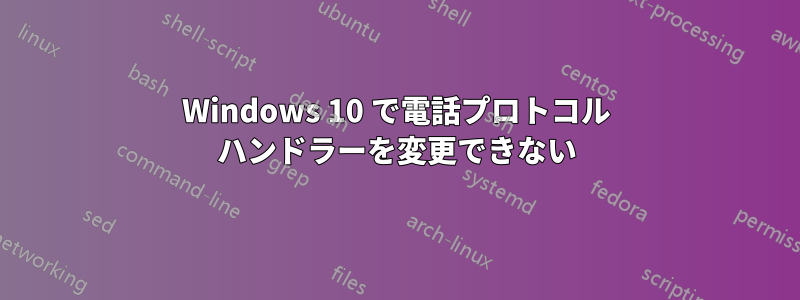
tel:Windows 10 でリンクのカスタム コマンドを実行するにはどうすればよいですか?
リンクとしてフォーマットされた電話番号を で開こうとしています。のパスを に追加することで、リンクdialer.exeでこれを正常に実行できました。callto:dialer.exeHKCU\SOFTWARE\Classes\callto\shell\open\command (詳細はこちら)。
しかし、これはtel:リンクには機能しませんでした。この郵便受けtel:代わりにリンクを構成する必要があると示唆されましたがHKCR\tel\shell\open\command、それでも機能しませんでした。
Windows 設定またはコントロール パネルでリンクを構成しようとするとtel:、Chrome、Skype for Business、または「ストアでアプリを探す」でリンクを開くオプションしか表示されません。コントロール パネルでは、「関連付けの設定」と「既定のプログラムの設定」を試しました。設定アプリでは、「プロトコル別に既定のアプリを選択する」を試しました。
この郵便受けTelの下のキーを削除する必要があると示されていますHKLM\SOFTWARE\Clients\StartMenuInternet\Google Chrome\Capabilities\URLAssociations\が、リンクを開こうとしたときに表示される推奨アプリのリストから Chrome のみが削除されたようですtel:。
この郵便受けをクリアする必要があると言われましHKEY_CURRENT_USER\Software\Microsoft\Windows\Shell\Associations\UrlAssociations\tel\ProgIdたが、Skype と Windows ストア アプリのどちらかを選択するウィンドウが再度表示されます。
答え1
これを保存できます (dialer %1独自のコマンド ラインに変更する必要があります)。
Windows Registry Editor Version 5.00
[HKEY_CURRENT_USER\SOFTWARE\Classes\callto]
@="URL:callto"
"URL Protocol"=""
[HKEY_CURRENT_USER\SOFTWARE\Classes\tel]
@="URL:tel"
"URL Protocol"=""
[HKEY_CURRENT_USER\SOFTWARE\Classes\dialer.callto]
[HKEY_CURRENT_USER\SOFTWARE\Classes\dialer.callto\Shell]
[HKEY_CURRENT_USER\SOFTWARE\Classes\dialer.callto\Shell\Open]
[HKEY_CURRENT_USER\SOFTWARE\Classes\dialer.callto\Shell\Open\Command]
@="dialer %1"
[HKEY_CURRENT_USER\SOFTWARE\Dialer]
[HKEY_CURRENT_USER\SOFTWARE\Dialer\Capabilities]
"ApplicationDescription"="Dialer"
"ApplicationName"="Dialer"
[HKEY_CURRENT_USER\SOFTWARE\Dialer\Capabilities\URLAssociations]
"callto"="dialer.callto"
"tel"="dialer.callto"
[HKEY_CURRENT_USER\SOFTWARE\RegisteredApplications]
"Dialer"="Software\\Dialer\\Capabilities"
ファイルとして.reg保存し、レジストリにインポートします。これにより、dialer選択できるプログラムcallto:とtel:プロトコルのリストが追加されます。
答え2
この Microsoft の記事が問題の答えになるかもしれません:
ユーザーがサインインすると、Lync 2013、Lync 2010、または Office Communicator 2007 R2 がプロトコルの既定のアプリケーションになります。。
まとめ
Microsoft Lync 2013、Microsoft Lync 2010、または Microsoft Office Communicator 2007 R2 にサインインすると、次のプロトコルのレジストリ設定が上書きされます。
- 電話
- に呼び出します
- SIP
- SIPS
- 私は
- 会議
この場合、サインインしたアプリケーションが、これらのプロトコルをサポートするデフォルトのアプリケーションになります。
回避策
レジストリ エディターを開きます。これを行うには、次の手順に従います。
- Windows 8.0 または Windows 8.1 では、Windows ファンクション キーを押してスタート画面を開きます。Windows 7 を実行している場合は、[スタート] をクリックします。
- Windows 検索機能を使用して regedit.exe を検索します。
- regedit.exe を右クリックし、[管理者として実行] をクリックします。
Lync 2010 または Office Communicator 2007 R2 をインストールしている場合は、次のレジストリ サブキーを
HKEY_CURRENT_USER\Software\Microsoft\Communicator
見つけて右クリックします。Lync 2013 をインストールしている場合は、次のレジストリ サブキーを見つけて右クリックします。HKEY_CURRENT_USER\Software\Microsoft\Office\15.0\Lync指し示す新しいをクリックし、DWORD (32 ビット) 値。
DisabledProtocolHandlerRegistrations新しいレジストリ エントリの名前を入力し、Enter キーを押します。レジストリに必要なサードパーティ アプリケーションに関する正しい情報を入力します。たとえば、SIP をサポートする既定のアプリケーションを Office Communicator 2007 R2 から必要なサードパーティ アプリケーションに変更するには、次の手順に従います。
- 次のレジストリ サブキーを見つけてクリックします。
HKEY_CURRENT_USER\Software\Classes\sip\shell\open\command- デフォルトのレジストリ エントリをダブルクリックします。次に、Microsoft UC クライアントの代わりに使用するアプリケーションを反映するように値を変更します。
注記:レジストリ エントリの既定値は、Microsoft UC クライアントを指します。
DisabledProtocolHandlerRegistrations手順 B で変更したレジストリ設定に Microsoft UC クライアント情報が書き換えられないようにします。これを行うには、レジストリ エントリに次のいずれかの値を追加します。TEL: 0x0001 CALLTO: 0x0002 SIP: 0x0004 SIPS: 0x0008 IM: 0x0010 CONF: 0x0020ノート
- Microsoft UC クライアントが複数のプロトコルのデフォルト アプリケーションにならないようにする場合は、リスト内の値を合計できます。たとえば、Microsoft UC クライアントが SIP のデフォルト アプリケーションにならないようにするには、0x0004 と入力します。Microsoft UC クライアントが CALLTO のデフォルト アプリケーションにならないようにするには、0x0002 と入力します。Microsoft UC クライアントが SIP と CALLTO の両方のデフォルト アプリケーションにならないようにするには、0x0006 と入力します。Microsoft UC クライアントがすべてのプロトコルのデフォルト アプリケーションにならないようにするには、3f と入力します。
DisabledProtocolHandlerRegistrationsMicrosoft UC クライアントにサインインするときにレジストリ エントリの値を変更すると、その値は使用できなくなります。
答え3
最も簡単な方法はレジストリを開くことです -HKEY_LOCAL_MACHINE\SOFTWARE\Clients\StartMenuInternet\Google Chrome\Capabilities\URLAssociations、次に電話意味を変えるとChromeHTMLプログラム名に「tel:xxx-xx-xx」と入力すると、Chrome の代わりにプログラム名が表示されます。


